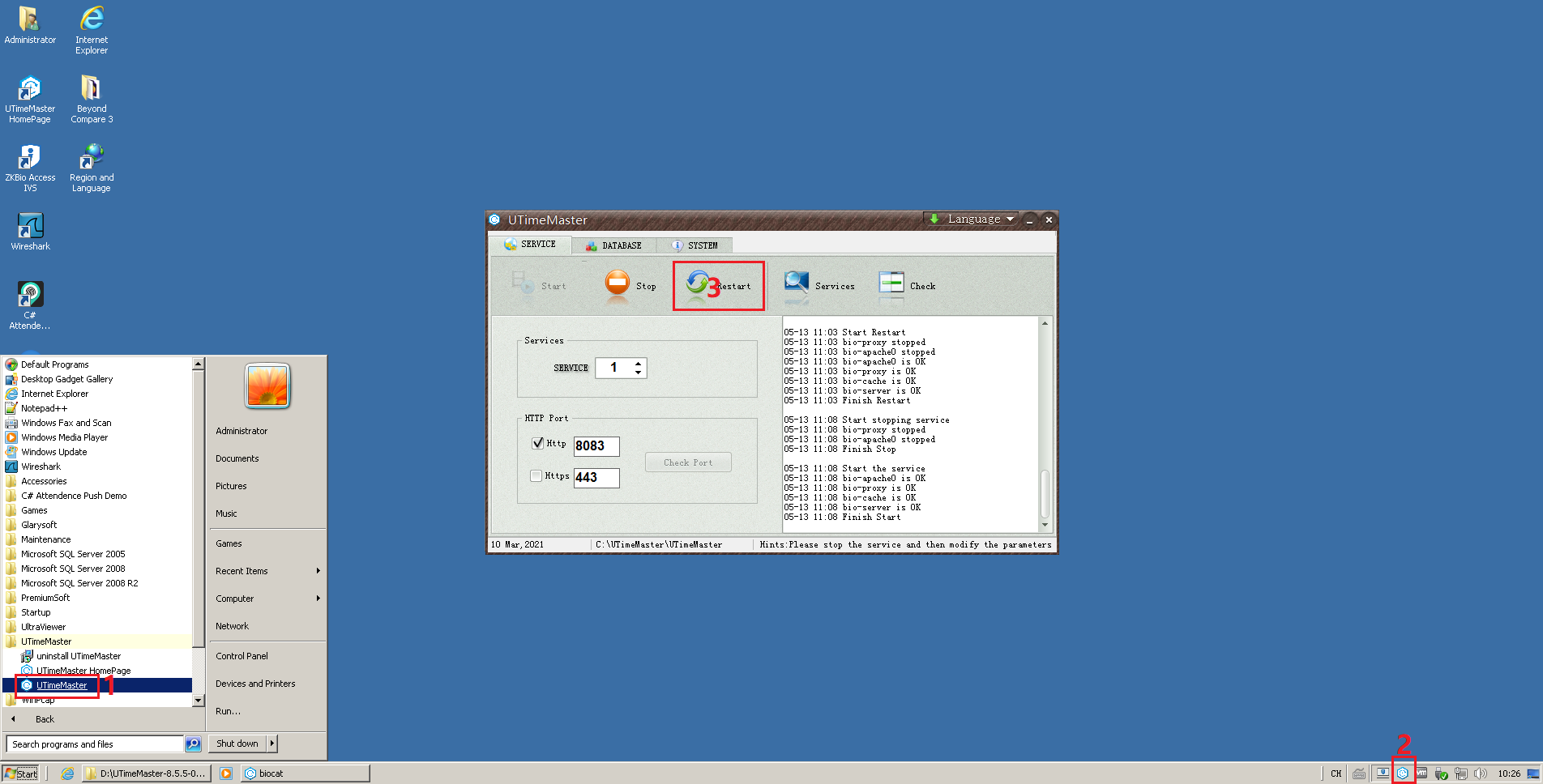Hur aktiverar man UTime Master-licensnyckeln efter att ha installerat den i de nya fönstren?
Den webbaserade programvaran UTime Master är mycket populär när det gäller biometrisk säkerhetsåtkomstkontroll.Den kan hantera nästan alla Granding biometriska enheter med ADMS eller TA PUSH som t.exansiktsigenkänning, synligt ljus ansiktsidentifiering, fingeravtryck tidsnärvaro, fingeravtryck dörr åtkomstkontroll, RFID-system.När du använder det kan du ha några frågor, här är en fråga du kan ha, om datorn med UTM kraschar hårddisken och jag behöver installera den igen, behöver jag en ny aktiveringskod, eller behöver samma arbete?Om jag behöver en ny, kostar det?
Om du bara installerar om Windows men fortfarande använder samma server kan du säkerhetskopiera licensfilen—license.txt—från C:\UTimeMaster\files\license eller C:\UTimeMaster\UTimeMaster\files\license innan du installerar om Windows OS.
Återställ sedan filen license.txt till samma mapp och starta om tjänsterna för att aktivera UTimemaster efter installation av UTimeMaster i de nya fönstren.
Om du behöver ändra servern eller lägga till/uppgradera enhetens kvantitet måste du meddela oss eftersom vi behöver hjälpa dig att ändra eller uppdatera licenskoden.
Om du inte kan hämta license.txt från den kraschade hårddisken kan du kopiera den unika datorkoden efter installation av UTimeMasetr-programvaran, vi kommer att skapa en offlinelicenskod baserad på den unika datorkoden så att du kan aktivera UTimeMaster.
Få mer information om den kraftfulla webbaserade närvaroprogramvaran för att hantera biometriska närvaroenheter på distans och i realtid.Klicka gärna här:
UTime Master Attendance Software
Posttid: 19 juli 2022